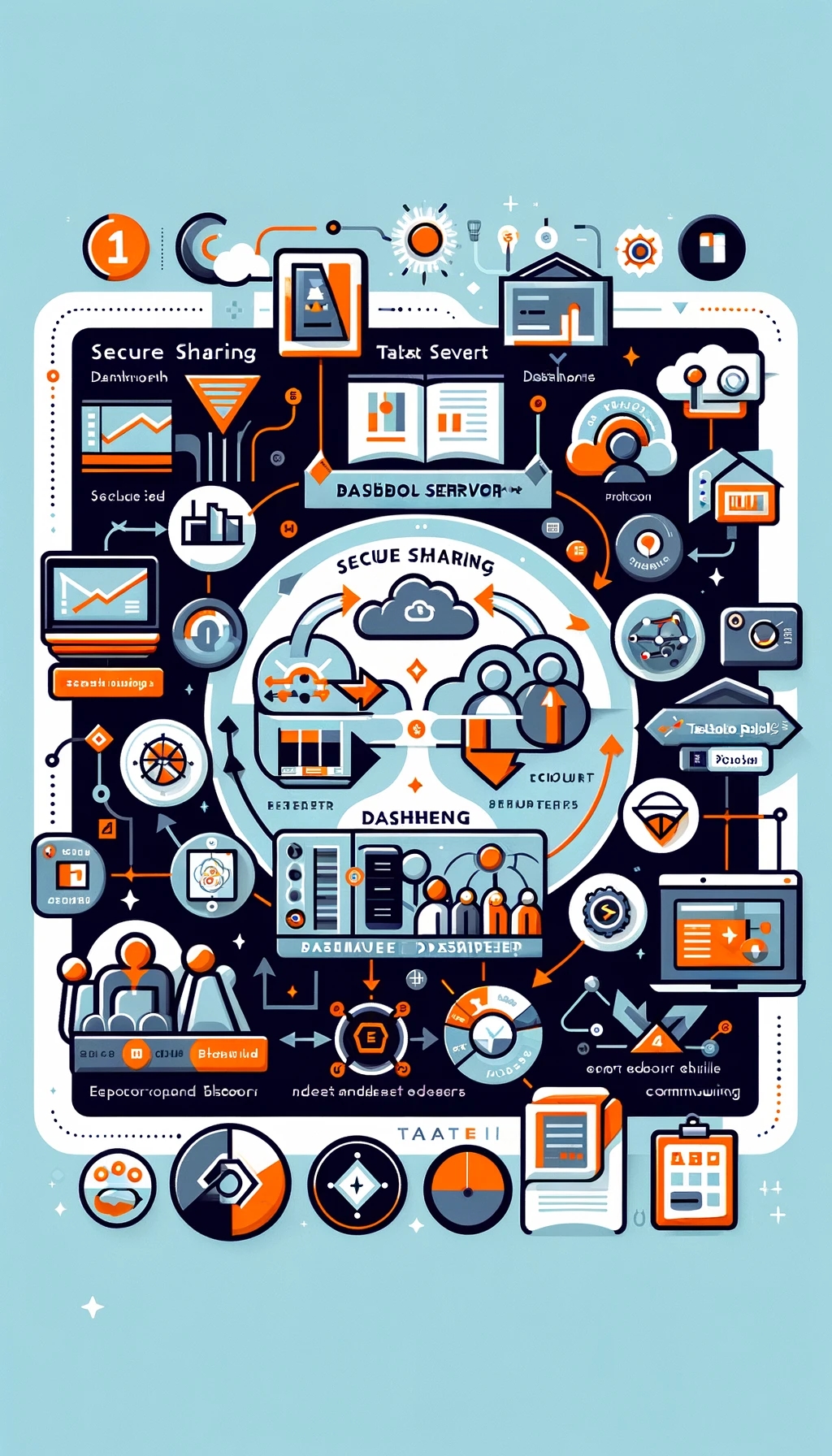Esta es la tercera entrada sobre tableros (dashboards). Aunque no es necesario leer las entradas anteriores, si estás interesado en saber más sobre cómo crear y configurar un tablero, puedes hacerlo aquí. En esta entrada, continuaremos hablando sobre tableros, pero esta vez, nos centraremos en las «acciones».
¿Qué son las acciones de un tablero?
Las acciones en un tablero son lo que convierten a Tableau en una poderosa herramienta de exploración y análisis de datos, permitiéndonos ejecutar una acción al hacer clic en algún elemento del tablero. Los diferentes tipos de acción incluyen filtro, resaltado, URL, cambio de hoja, parámetro y valores de conjunto.
Para agregar una acción, el método principal es ir al menú superior y seleccionar Dashboard -> Acciones -> Añadir acción. Esto nos permitirá abrir el menú con todos los tipos de acción, los cuales podemos configurar de manera independiente.

Acciones de filtro
Las acciones de filtro son fundamentales en Tableau y nos permiten filtrar las diferentes vistas de nuestro tablero dependiendo de nuestra selección en él. Por ejemplo, en la imagen siguiente, al hacer clic en “cliente”, podemos observar cómo se filtran el resto de nuestras hojas de trabajo.


Para crear una acción de filtro, podemos hacerlo desde el menú superior, como mencionamos anteriormente. Sin embargo, a diferencia de otras acciones, también podemos usar el botón para generar una acción de filtro. Este botón se encuentra al seleccionar una de nuestras hojas de trabajo y se identifica con el símbolo de un embudo. Al usar este método, Tableau creará el filtro por nosotros y lo preconfigurará, por lo que no abrirá el menú de configuración de filtro.

Por otro lado, si creamos el filtro desde el menú del dashboard, tendremos que configurar algunos aspectos del filtro.

- a) Hojas de origen: Las hojas desde las cuales se ejecutará nuestro filtro (las hojas en las cuales hay que hacer clic para cambiar la vista).
- b) Ejecutar acción: Hasta ahora hemos dicho que los cambios ocurren al hacer clic, pero podemos configurar la acción para que estos ocurran al pasar el cursor por encima o para que, al hacer clic, se abra un menú desde el cual hay que seleccionar si queremos ejecutar la acción.
- c) Selección individual: También podemos elegir si la acción se ejecutará solo si hacemos clic en un elemento o funciona para múltiples elementos.
- d) Hoja de destino: Las hojas que cambiarán dependiendo de lo que seleccionemos en nuestra hoja de origen.
- e) Borrar la selección: Aquí se puede escoger qué ocurre al deseleccionar nuestro filtro.
- f) Filtro objetivo: Por defecto, Tableau filtra todos los campos de la hoja de origen, pero se puede configurar para que solo filtre campos específicos. Por ejemplo, si tengo una marca que corresponde a “Cliente” y con año “2020”, puedo configurar Tableau para que solo filtre según cliente y no por año.
Acción de resaltado
La acción de resaltado funciona de manera similar a la de filtro, pero, en vez de filtrar nuestra vista, al hacer clic resalta nuestra selección.

Al igual que la acción de filtro, la acción de resaltado también tiene un botón para crear la acción de manera rápida. Sin embargo, este botón se encuentra en la parte superior de la pantalla y nos permite seleccionar qué campo queremos resaltar.

Botón de resaltado De otra manera, también podemos crear la acción desde el menú del dashboard, lo que nos presentará un menú de configuración similar al de filtro.

Acción de URL
La acción de URL nos permite abrir una página web de acuerdo con la selección en nuestro tablero. Funciona permitiéndonos añadir campos de manera dinámica a la URL. Por ejemplo, podemos añadir https://www.google.com/search?q=<Segmento> y si hago clic en el segmento cliente, la página que se abrirá será https://www.google.com/search?q=Cliente.

Acción de cambio de hoja
La acción de cambio de hoja es la más simple de configurar, ya que simplemente nos dirige a otro tablero u hoja dentro de nuestro libro de trabajo al hacer clic en algún elemento de nuestro tablero.

Acción de parámetro
Después de las acciones de filtro, estas son las acciones que más uso. Las acciones de parámetro aparecieron en la versión 2019.2 y nos permiten realizar muchas cosas que no serían posible de otra manera. A pesar de su relevancia, estas acciones son relativamente simples, ya que solo cambian el valor de un parámetro de acuerdo con nuestra selección. Por ejemplo, si tengo un parámetro de lista con mis segmentos cliente, empresa y pequeña empresa, si hago clic en “cliente” en mi tablero, el parámetro adquirirá ese valor.

Acción de conjunto
La acción de conjunto es similar a la de parámetro y nos permite agregar o remover elementos de nuestros conjuntos dependiendo de nuestra selección en el tablero.

Comentarios finales
Las acciones son una parte clave en Tableau y su aprendizaje abarca desde los niveles más básicos hasta los más avanzados. En el examen de especialista, es posible que aparezcan algunos elementos básicos de las acciones, especialmente de filtro. Sin embargo, más allá del examen, esta entrada debería servir como un punto de partida para el uso de las diferentes acciones que ofrece Tableau.